Wyciśnij maksymalny potencjał z RTX 4080. Jak korzystać z programu GPU Tweak 3
Oraz pomoc technologii DLSS 3.
Chociaż Nvidia GeForce RTX 4080 jest sama w sobie potężną kartą graficzną, to dla uzyskania maksymalnej wydajności możemy spróbować podkręcić nasze GPU, aby uzyskać jeszcze wyższą wydajnosć w ogrywanych tytułach. Na tej stronie wyjaśnimy, jak korzystać z programu Asus GPU Tweak 3 i podkręcać swoją kartę graficzną.
- Uwaga: ustawienie zbyt wysokich parametrów karty graficznej może doprowadzić do jej uszkodzenia. Zalecamy overclocking tylko doświadczonym użytkownikom.
Na tej stronie:
- Czym jest podkręcanie (overclocking)?
- Strojenie automatyczne w programie GPU Tweak 3
- Ręczny overclocking w programie GPU Tweak 3
- Zwiększanie wydajności z technologią DLSS 3
Czym jest podkręcanie (overclocking)?
Overclocking, zwany potocznie „podkręcaniem” jest to proces zmiany ustawień podzespołów komputera, aby wymusić na nich wykonywanie większej liczby obliczeń na sekundę niż wskazał producent. Porównać można to do silnika samochodu, który po pewnych modyfikacjach może osiągać większe obroty - i tym samym prędkość lub moment obrotowy - niż fabryczna wersja.
W wypadku współczesnych kart graficznych do podkręcania nie musimy otwierać obudowy do komputera, ani nawet wchodzić do podsystemu BIOS, a do zmiany ustawień podzespołu wystarczy zainstalowana w systemie operacyjnym aplikacja - na przykład właśnie GPU Tweak 3. Dodatkowo oprogramowanie nierzadko wyposażone jest w funkcję automatycznego podkręcania, co umożliwi przyrost wydajności z pominięciem długiego procesu testów.
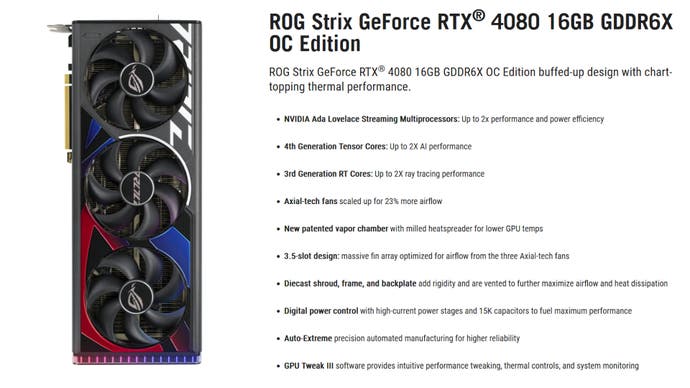
Podkręcanie zapewnia wzrost wydajności, ale warto zauważyć, że ma pewne efekty uboczne. Zwiększa pobór energii, wydzielaną przez dostrajany komponent temperaturę oraz potencjalnie powoduje głośniejsze działanie wentylatorów. Dlatego przed rozpoczęciem podkręcania powinniśmy upewnić się, że nasz zasilacz ma zapas mocy do obsłużenia większego obciążenia, nasza płyta główna dostosowana jest do podkręcania podpiętych komponentów oraz posiadamy odpowiednią wentylację w obudowie.
W skrajnych przypadkach wymuszenie zbyt wysokiego taktowania procesorów może doprowadzić do niestabilnej pracy systemu - zawieszania się lub wyłączania aplikacji, a nawet całego systemu operacyjnego. W najgorszej sytuacji możemy doprowadzić do trwałego uszkodzenia sprzętu. Przeciwieństwem overclockingu jest underclocking, czyli proces celowego ustawiania parametrów CPU lub GPU na niższe wartości, aby zapewnić cichszą pracę, niższe temperatury i mniejszy pobór mocy.
Strojenie automatyczne w programie GPU Tweak 3
Po pobraniu i instalacji programu zobaczymy dwa okienka - prawe służy zmianie ustawień karty graficznej, natomiast lewe wyświetla aktualne parametry pracy urządzenia. Konfigurację naszego urządzenia możemy zmieniać poprzez suwaki widoczne na prawym ekranie.
Jeśli nie chcemy samodzielnie wykonywać testów i dostrajać sprzętu, możemy skorzystać z kilku dostępnych w programie opcji automatycznego overclockingu. Pierwszą z nich jest gotowy profil OC Mode, który automatycznie dostosuje parametry naszej karty graficznej zgodnie z zaleceniami producenta.

Użytkownicy kart graficznych Nvidia GeForce RTX mogą skorzystać z algorytmu OC Scanner. Po kliknięciu w ikonę trybu możemy na następnym ekranie zostawić domyślne ustawienia lub w zakładce Advanced dostosować preferowany wzrost mocy, maksymalną oczekiwaną temperaturę, docelową prędkość taktowania pamięci oraz maksymalny pobór mocy. Następnie program wykona trwający kilkanaście minut test, podczas którego znajdzie najlepsze stabilne ustawienia, odpowiadające naszym wytycznym.
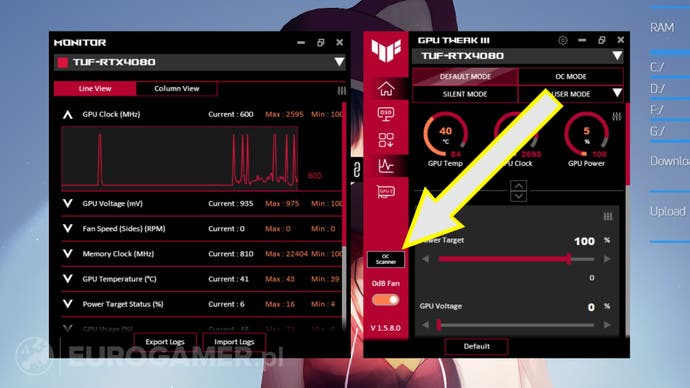
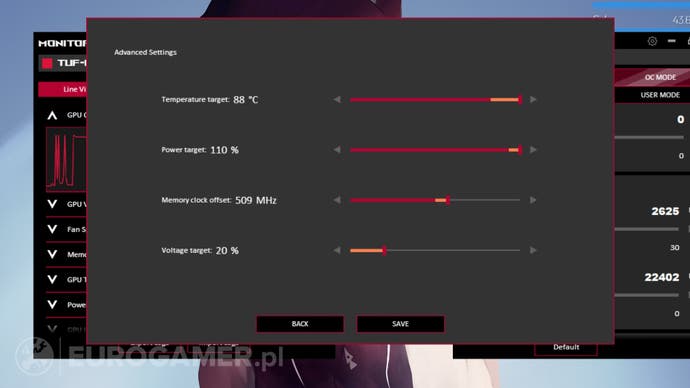
Korzystając z programu do testów, na przykład polecanego do użycia z oprogramowaniem GPU Tweak 3 narzędzia FurMark ROG Edition, możemy sprawdzić przybliżony wzrost wydajności po każdej próbie dostrajania.
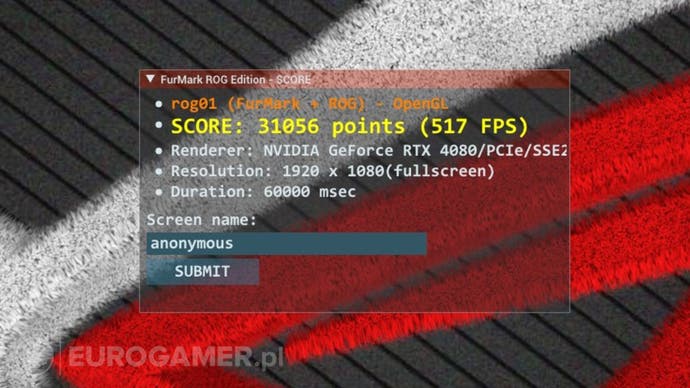
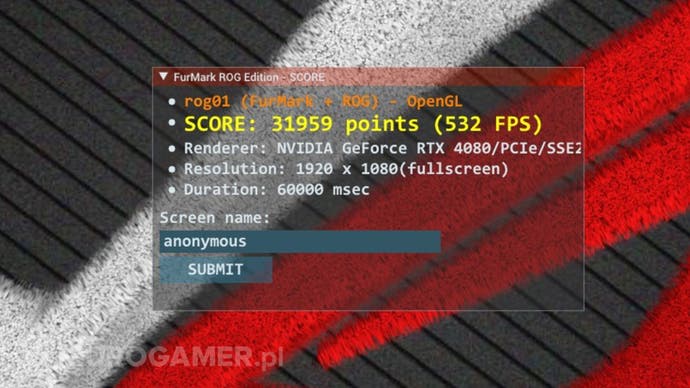
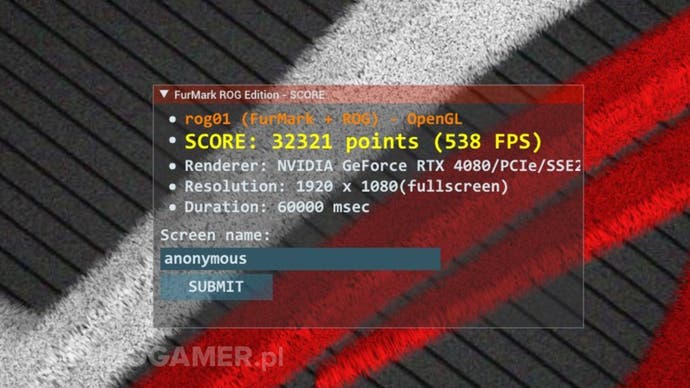
Chociaż testy syntetycznne typu benchmark nie zawsze odzwierciedlają dokładnie wzrost wydajności, jaki zauważymy w codziennym graniu, to porównując wyniki ustawień domyślnych i rezultaty uzyskane po dostrojeniu podzespołu otrzymujemy pewną wskazówkę, na jaką poprawę mocy karty możemy liczyć.
Ręczny overclocking w programie GPU Tweak 3
Ręczne dostosowanie parametrów karty graficznej pozwoli osiągnąć nam lepsze wyniki niż przy automatycznym strojeniu, pozwalając osiągnąć GPU maksimum potencjału. Aby dostosować kartę ręcznie, najlepiej wyposażyć się w narzędzie benchmarkowe, jak wspomniany wyżej FurMark ROG Edition. Zaznaczamy jednak, że aby osiągnąć najlepsze rezultaty, należy poświęcić sporo czasu na testy.
Zaczynamy od podniesienia wartości Power target (1) do maksimum, GPU Voltage (2) o około 20-50 procent i GPU Boost Clock (3) o około 10 MHz, po czym klikamy Apply. Następnie uruchamiamy narzędzie do testów i pozwalamy karcie pracować pod pełnym obciążeniem przez kilka do kilkunastu minut. Jeśli nie pojawią się żadne problemy, podnosimy wartość o kolejne 10 MHz i powtarzamy proces - najlepiej każdą osiąganą wartość zapisać sobie na kartce.
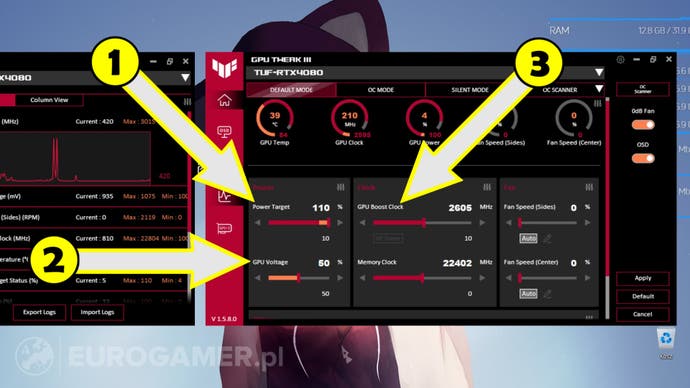
Po jakimś czasie natrafimy na problem ze stabilnością pracy komputera - mogą to być zniekształcenia wyświetlanego przez narzędzie obrazu, zawieszenie się programu lub kompletne zawieszenie się systemu operacyjnego. Jeśli natrafimy na jakiekolwiek problemy, restartujemy nasz komputer i przywracamy w programie ostatnią stabilną wartość - to jest limit wydajności naszej karty graficznej.
Następnie przechodzimy do suwaka Memory Clock i podnosimy wartość o około 100 MHz. Powtarzamy znany już proces podnoszenia wartości i testów, aż ponownie natrafimy na problemy. Restartujemy komputer, przywracamy ostatnie stabilne ustawienia i zatwierdzamy zmiany. W ten sposób odnajdziemy maksymalne możliwe ustawienia dla naszego GPU - należy pamiętać, że różne warianty tego samego układu graficznego mogą osiągać różne wyniki, zatem nie zawsze należy się sugerować na przykład ustawieniami zaproponowanymi przez internautów.
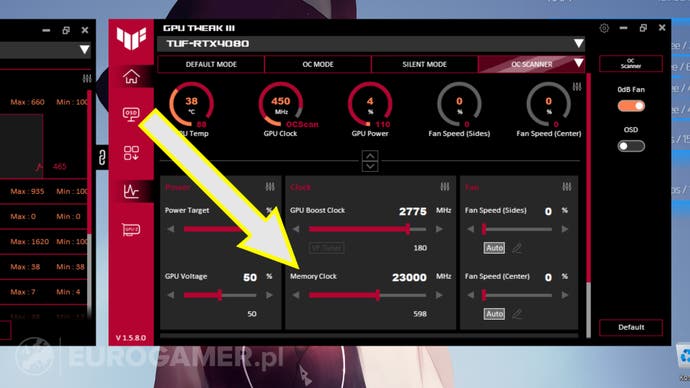
Następnie, dla potwierdzenia dobrego działania układu, warto rozpocząć dłuższą sesję w jakimś wymagającym graficznie tytule. Jeśli nie natrafimy na żadne problemy, to znaczy, że proces overclockingu przeszedł pomyślnie i nasza karta będzie pracować stabilnie na najwyższych możliwych ustawieniach.
Zwiększanie wydajności z technologią DLSS 3
Karta graficzne Nvidia GeForce RTX 4080 obsługuje technologię DLSS 3, która dzięki przebudowanemu algorytmowi skalowania obrazu pozwala poprawiać wydajność niemalże bez strat na jakości obrazu. Zależnie od naszych preferencji, możemy wybrać kilka trybów działania DLSS 3.
W przypadku karty RTX 4080 wystarczające będzie ustawienie większości gier na preset zbalansowany lub automatyczny - w tym drugim przypadku gra w locie zmieni aktywne ustawienie, aby uzyskać jak najlepszą jakość obrazu przy zachowaniu docelowej wydajności.
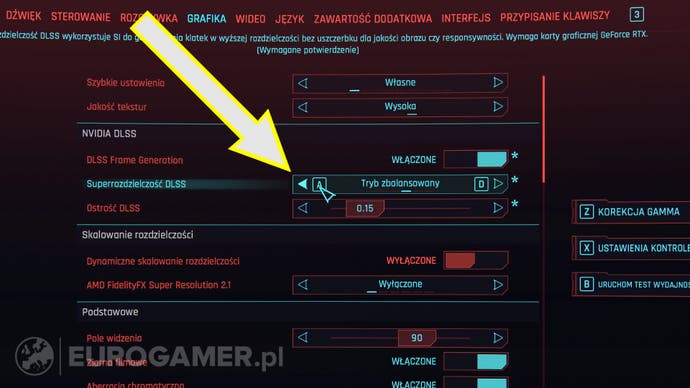
Nie oznacza to jednak, że możliwości techniki DLSS 3 są ograniczone jedynie dla najnowszej generacji kart RTX 4000. Każda gra wspierana przez DLSS 3 jest również kompatybilna wstecznie ze starszą wersją algorytmu DLSS 2. Dzięki temu także właściciele kart RTX serii 3000 i 2000 mogą skorzystać z poprawy wydajności - jedynie osiągane efekty nie będą aż tak duże.
Jeśli jednak chcemy dostosować funkcję pod własne preferencje, to możemy tego dokonać wybierając jeden z kilku dostępnych trybów działania - zwykle są to:
- Tryb jakości
- Tryb automatyczny
- Tryb zbalansowany
- Tryb wydajności
- Tryb wysokiej wydajności
Jeśli gramy w kompetytywne tytuły wieloosobowe i posiadamy monitor o wysokim odświeżaniu, to warto zastanowić się nad używaniem trybów wydajności lub wysokiej wydajności - zapewni nam to dodatkowy „zapas” klatek na sekundę, dlatego nigdy nie będziemy musieli ryzykować jakichkolwiek spowolnień.



Dodatkowo, DLSS 3 posiada wbudowaną technologię Nvidia Reflex. Ten algorytm pozwala na redukcję opóźnień pomiędzy ruchami myszy i wciskaniem przycisków na klawiaturze, a zastosowaniem akcji w grze i wyświetleniem jej na ekranie. Te opóźnienia wynoszą ułamki sekund, ale podczas rywalizacji nawet tak drobna zmiana może okazać się kluczowa do zwycięstwa.
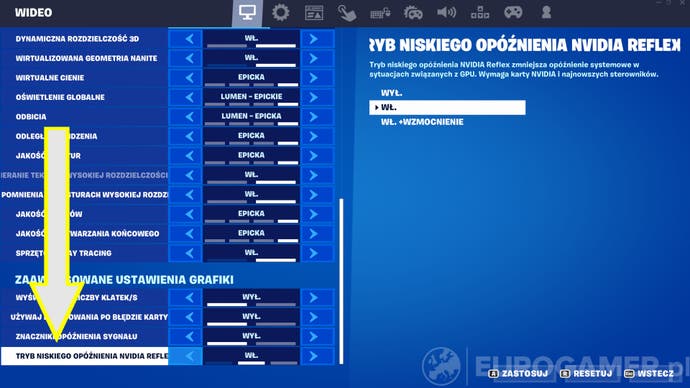
W wypadku techniki Nvidia Reflex warto zauważyć, że w nie jest to algorytm działający tylko na kartach z rodziny GeForce RTX. Mogą z niego skorzystać posiadacze także innych kart graficznych firmy Nvidia - do działania technologii musimy posiadać komputer wyposażony w GPU rodziny GeForce GTX serii 900 lub nowszy układ. Zatem uruchamiając grę wspierającą DLSS 3 na karcie typu GTX, nie skorzystamy co prawda z techniki DLSS, ale wciąż możemy poprawić swój komfort grania dzięki Nvidia Reflex.

